Comment activer le mode de débogage WordPress pour corriger les erreurs

- 4699
- 98
- Lucas Bernard
Comment pouvez-vous activer le mode de débogage dans Wordpress ou obtenir plus d'informations sur Wordpress erreurs affichées sur un navigateur Web? Si vous êtes un utilisateur ou un développeur WordPress et que vous posez ces questions, vous avez atterri sur la bonne ressource. Ce guide vous montrera comment activer les fonctionnalités de débogage de WordPress.
WordPress fournit plusieurs outils de débogage puissants à la fois pour les développeurs et les non-programmeurs ou les utilisateurs généraux, que vous pouvez permettre d'utiliser des options de configuration disponibles. Ces options une fois activées vous aident à trouver et à résoudre rapidement les erreurs en affichant les informations d'erreur détaillées.
Nous allons démontrer en utilisant l'erreur suivante que nous avons rencontrée lors de la configuration d'un site factice à des fins de test.
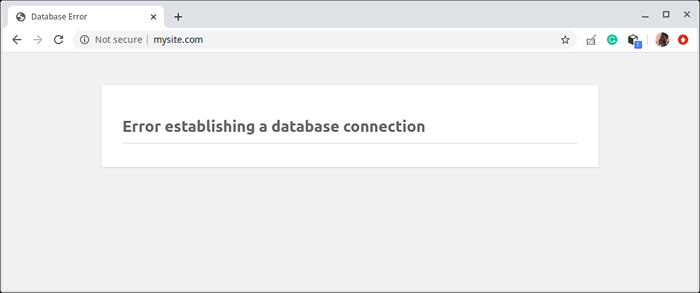 Erreur de connexion de la base de données WordPress
Erreur de connexion de la base de données WordPress Lorsque vous regardez cette erreur, il n'y a pas beaucoup d'informations qui l'accompagnent. Il pourrait y avoir de nombreuses causes: le serveur de base de données pourrait être en baisse ou les paramètres de connexion de la base de données (I.Le nom de base de données E, l'utilisateur de la base de données et le mot de passe de l'utilisateur) définis dans le WP-Config.php Le fichier de configuration peut être faux.
Alors, comment pouvons-nous obtenir plus d'informations sur l'erreur ci-dessus? Le Wp_debug L'option est une variable globale permanente PHP qui active le «déboguer»Mode à travers WordPress, ce qui entraîne ainsi que toutes les erreurs de PHP, les avis et les avertissements soient affichés sur le navigateur.
Ce "déboguer"La fonction a été ajoutée dans la version WordPress 2.3.1 et est configuré dans WP-Config.php - L'un des fichiers les plus importants de votre installation WordPress.
Par défaut, le «déboguer»La fonctionnalité est définie sur FAUX Dans toute installation WordPress. Autoriser Wp_debug, Réglez-le sur vrai.
Tout d'abord, déplacez-vous dans le répertoire d'installation de vos sites Web E.g / var / www / html / mysite.com puis ouvrez le WP-Config.php Fichier en utilisant votre éditeur de texte préféré.
$ cd / var / www / html / mysite.com $ sudo vim wp-config.php
Recherchez cette ligne.
définir ('wp_debug', false); et le changer en
définir ('wp_debug', true); 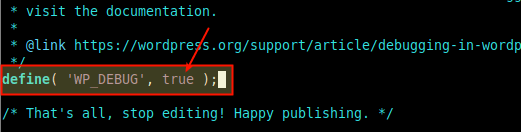 Activer le mode de débogage dans WordPress
Activer le mode de débogage dans WordPress Enregistrez le fichier et fermez-le.
Le mode de débogage a été déclenché. Si nous rechargeons la page qui a montré l'erreur, nous pouvons voir les informations d'erreur détaillées comme indiqué dans la capture d'écran suivante.
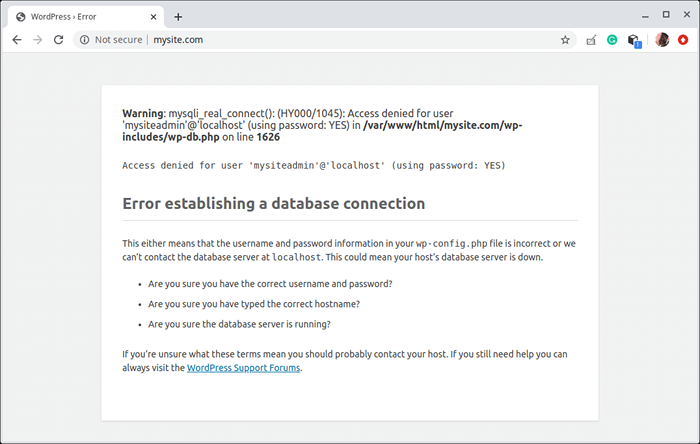 Informations d'erreur WordPress
Informations d'erreur WordPress Il y a supplémentaire déboguer Options qui s'étendent Wp_debug qui sont particulièrement utiles pour les développeurs WordPress créant des plugins ou des thèmes, ou tout autre composant. Ils sont Wp_debug_log et Wp_debug_display.
Le Wp_debug_log Option lorsqu'il est défini sur vrai entraîne que toutes les erreurs soient enregistrées dans un déboguer.enregistrer fichier journal à l'intérieur du / wp-content / répertoire par défaut. Ceci est utile pour une analyse ou un traitement ultérieure.
Define ('wp_debug_log', true); Mais vous pouvez spécifier un fichier journal personnalisé E.g / var / log / nginx / mysite.com_wp-errors.enregistrer:
Define ('wp_debug_log', '/ var / log / nginx / mysite.com_wp-errors.enregistrer' ); Et Wp_debug_display contrôle si les messages de débogage sont affichés à l'intérieur du HTML des pages ou non. Par défaut, il est défini sur vrai. Pour le désactiver, définissez-le sur FAUX.
Define ('wp_debug_display', false); Activer le mode de débogage dans WordPress à l'aide du plugin
Si vous utilisez l'hébergement partagé, vous n'avez probablement pas accès au backend du serveur pour modifier vos fichiers WordPress dans ce cas WP-Config.php déposer.
Ou si vous préférez simplement modifier les paramètres du tableau de bord d'administration, vous pouvez installer et utiliser un plugin appelé «Debug Bar» qui vous permet d'activer / désactiver facilement Wp_debug du tableau de bord administratif en un seul clic sur la barre d'outils.
La fonctionnalité de tueur de ce plugin est qu'elle est en service et intelligent, il quitte automatiquement le Wp_debug Mode en cas d'erreurs.
Référence: débogage dans WordPress.
- « Top Distributions Linux à attendre en 2020
- TLP - augmenter rapidement et optimiser la durée de vie de la batterie de l'ordinateur portable Linux »

